固定ページには、編集画面でテンプレートを選択できる機能が備わっています。この機能を活用すれば、ページ毎にデザインを変更してより自由度の高いページを作成できるようになります。
当記事では、このカスタムページテンプレートの利用方法について解説していきます。固定ページの基本的な機能や使い方については下記をご覧ください。

WordPressのページ制作機能の1つ「固定ページ」について解説します。基本的な使い方~独自の機能まで紹介しますので、当記事を参考に固定ページを作成してみましょう。 固定ページとは? お問い合わせ等の独立したページを作成するのに適した投稿タイプです。 WordPressには、ページを作成...
カスタムページテンプレートとは?
ページ毎にテンプレートを選択できる固定ページの機能です。例えば、デフォルトテーマ「Twenty Twenty」のカスタムページテンプレートを使うと、下記のデザインに変更できます。
- デフォルト
- カバーテンプレート

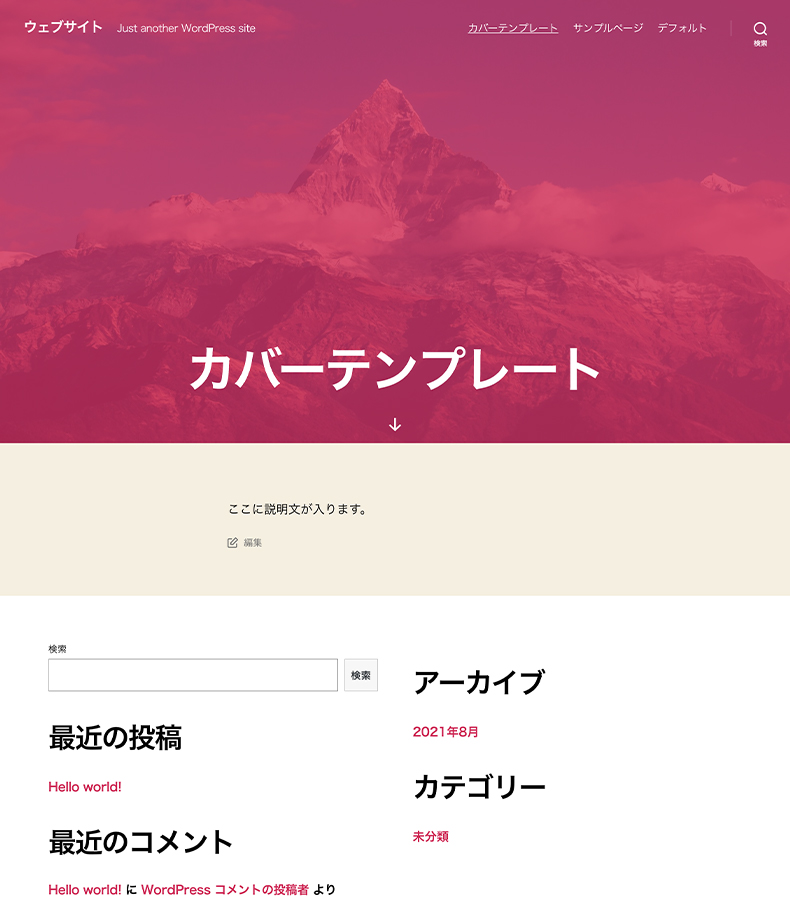
カバーテンプレートを選択すると、アイキャッチ画像が全画面で表示され、その上に重なるようにしてタイトルが表示されるようになりました。このようにデザインをガラッと変えれるのがカスタムページテンプレートの魅力ですね。
カスタムページテンプレートの使い方
テンプレートは、固定ページの編集画面で選択します。ブロックエディタの場合は、「テンプレート」の項目から選択でき、クラシックエディタの場合は、「ページ属性」から変更できます。(例:Twenty Twenty)
- ブロック
- ブロック(旧仕様)
- クラシック
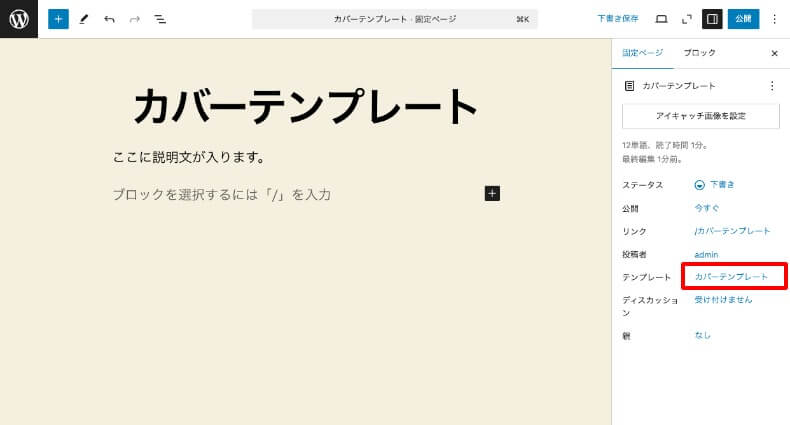
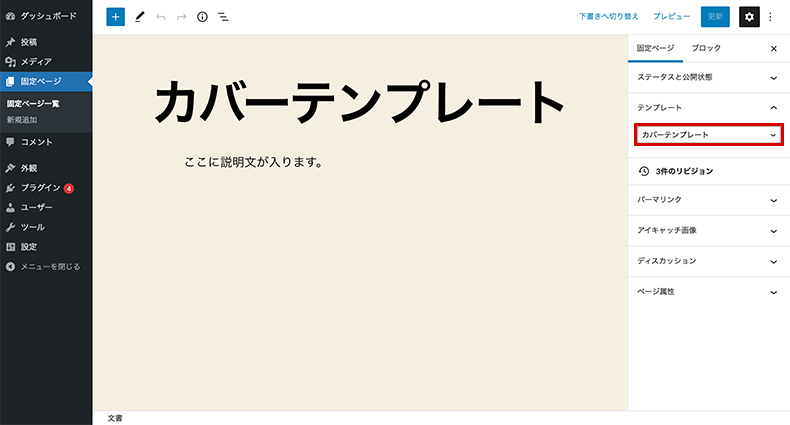
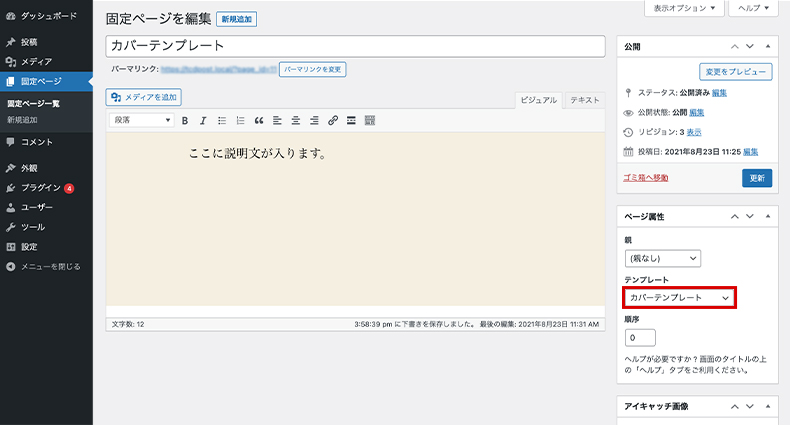
テーマにページテンプレートが用意されていない場合、上記の項目は表示されません。
セレクトボックスでテンプレートを変更するだけで、先程のようなデザインを再現できます。テーマによってテンプレートの仕様は大きく異なりますが、本文エリアの横幅を変えたり、サイドバーを無くすのに使われることが多いです。
まとめ
固定ページのカスタムページテンプレート機能の使い方について解説しました。こちらを活用すれば、ページ毎に変更できないようなヘッダーやフッター、サイドバーのデザイン等も変更できるのは嬉しいですね。
なお、一部のTCDテーマには、ランディングページやよくある質問等のようなページ作成を手助けする固定ページテンプレートを用意しております。下記に「MASSIVE」を例にページ制作機能について解説しておりますので、ぜひこちらも合わせてご覧ください。




















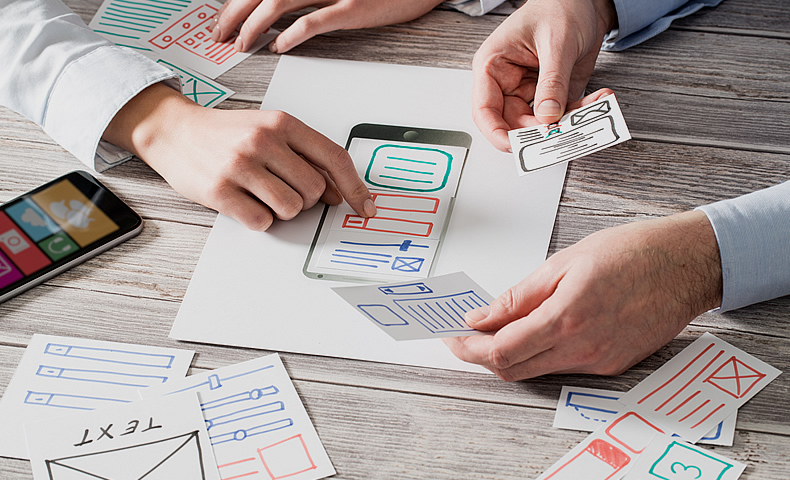
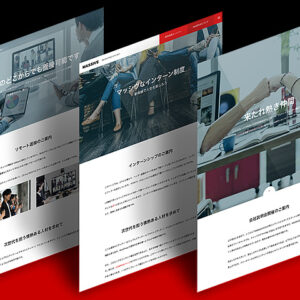




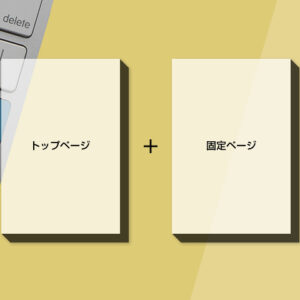
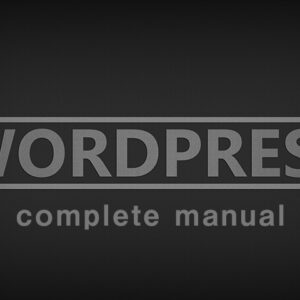
























コメント